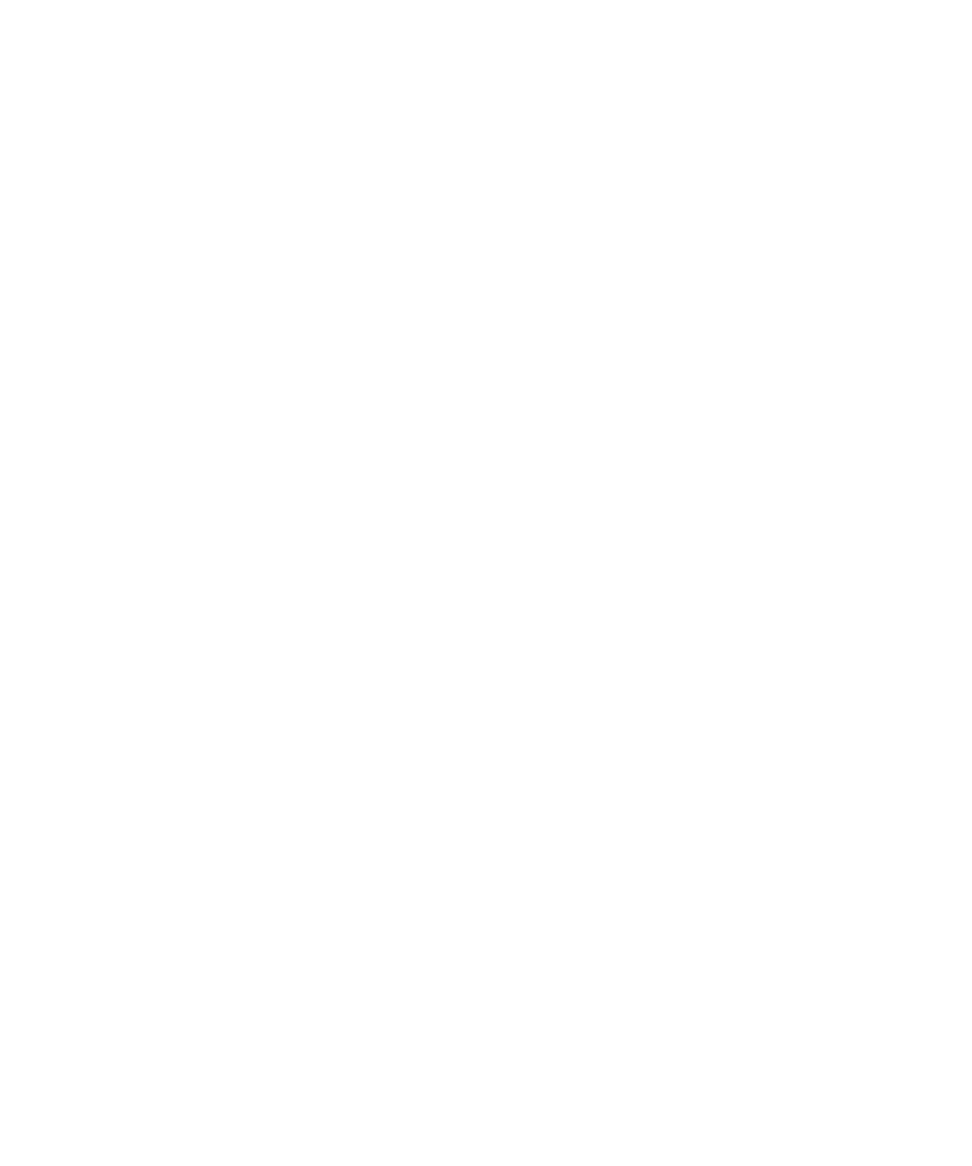
Technologie Wi-Fi
La prise en charge de la fonction Wi-Fi® dépend du modèle de votre terminal BlackBerry®.
Guide de l'utilisateur
Gérer les connexions.
238
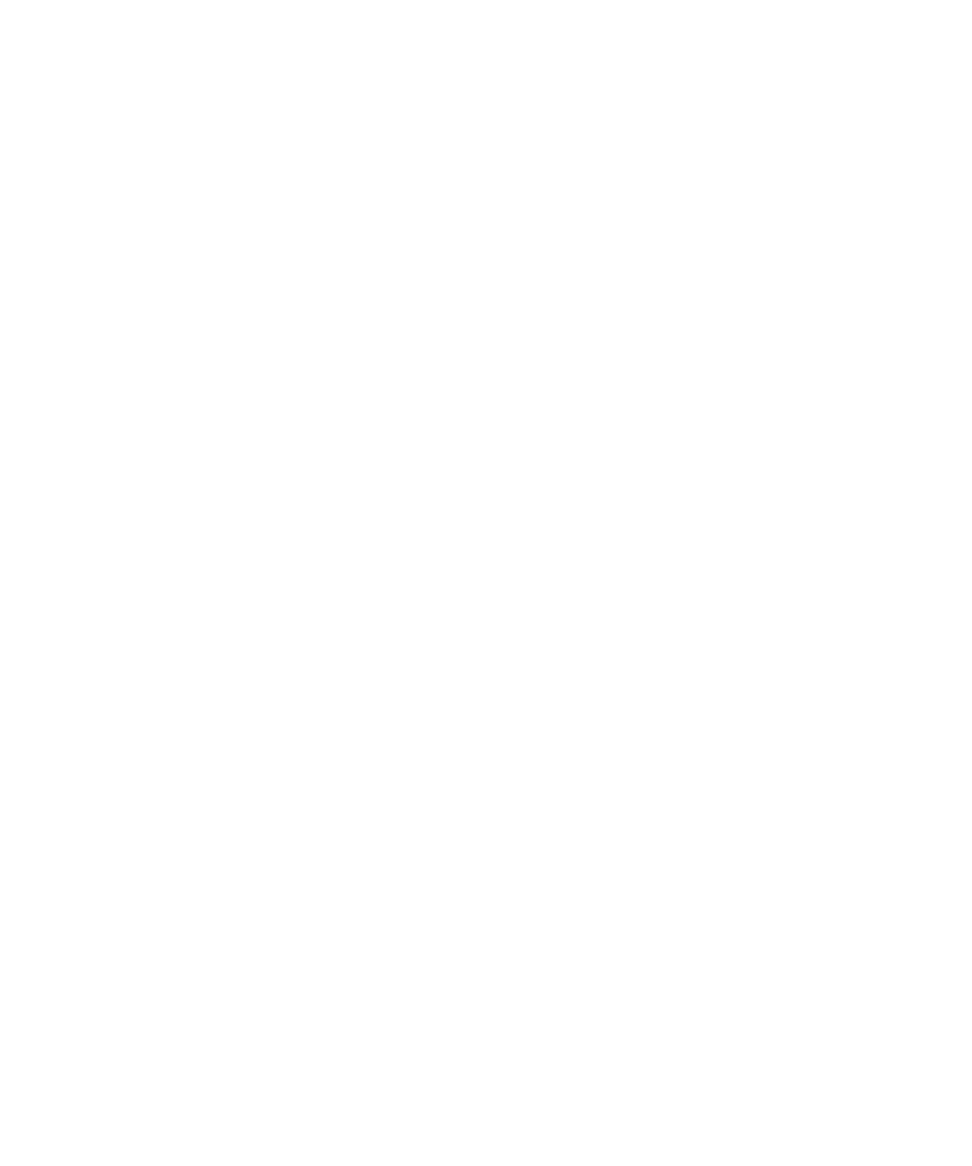
À propos de la connexion à un réseau Wi-Fi
Avec la technologie Wi-Fi®, votre terminal BlackBerry® peut accéder à Internet en se connectant à un routeur ou à un point
d'accès sans fil chez vous, sur votre lieu de travail ou dans la zone de couverture d'un point d'accès public. Votre terminal
utilise le réseau Wi-Fi au lieu du réseau mobile pour consulter des pages Web, envoyer et recevoir des e-mails, et ainsi de suite.
En vous connectant à Internet via un réseau Wi-Fi, vous pourrez peut-être éviter les frais de données associés à l'utilisation de
votre réseau mobile, tout en bénéficiant bien souvent d'une connexion plus rapide.
Des points d'accès publics sont disponibles dans de nombreux lieux publics, tels que bibliothèques, aéroports, hôtels, cafés-
restaurants, et ainsi de suite. L'utilisation de certains points d'accès publics est gratuite alors que d'autres impliquent des frais.
Votre fournisseur de services sans fil peut vous fournir une application pour votre terminal vous permettant de vous connecter
à un point d'accès public. Si vous ne disposez pas d'une application sur votre terminal, vous devrez peut-être créer un compte
en ligne et vous y connecter manuellement.
Si vous disposez d'un point d'accès ou d'un routeur prenant en charge Wi-Fi Protected Setup™, vous pouvez vous connecter à
l'aide de Wi-Fi Protected Setup.
Lorsque vous vous connectez à un réseau Wi-Fi, votre terminal enregistre les informations de connexion de sorte que la
prochaine fois que vous serez à portée de ce réseau, votre terminal se connectera automatiquement.
Se connecter à un réseau Wi-Fi
1. Sur l'écran d'accueil, cliquez sur la zone des connexions en haut de l'écran ou cliquez sur l'icône Gérer les connexions.
2. Cliquez sur Configuration du Wi-Fi.
3. Si vous souhaitez vous connecter à un point d'accès public ou à un réseau Wi-Fi® qui ne nécessite aucune authentification,
cochez la case Afficher uniquement les réseaux ouverts.
4. Cliquez sur le réseau Wi-Fi auquel vous souhaitez vous connecter.
5. Si le réseau Wi-Fi nécessite une authentification, saisissez un mot de passe pour le réseau.
Le nom du réseau Wi-Fi s'affiche en haut de l'écran d'accueil.
Informations associées
Je ne parviens pas à me connecter à un réseau Wi-Fi, 245
Se connecter à un réseau Wi-Fi à l'aide de Wi-Fi Protected Setup
Si votre routeur sans fil ou point d'accès sans fil inclut Wi-Fi Protected Setup™, vous pouvez vous connecter rapidement à un
réseau Wi-Fi® sans mot de passe long.
1. Sur l'écran d'accueil, cliquez sur la zone des connexions en haut de l'écran ou cliquez sur l'icône Gérer les connexions.
2. Cliquez sur Configurer le Wi-Fi > Autres modes de connexion.
• Pour utiliser le bouton Wi-Fi Protected Setup de votre routeur ou votre point d'accès, cliquez sur Appuyer sur le
bouton du routeur. Sur votre routeur ou votre point d'accès, appuyez sur le bouton Wi-Fi Protected Setup. Sur votre
terminal BlackBerry®, cliquez sur Démarrer.
• Pour utiliser un code PIN, cliquez sur Saisir code PIN dans le routeur. Sur votre terminal, cliquez sur Démarrer. Votre
terminal vous fournit un code PIN. Sur l'écran d'administration de votre routeur ou point d'accès, saisissez le code PIN.
Guide de l'utilisateur
Gérer les connexions.
239
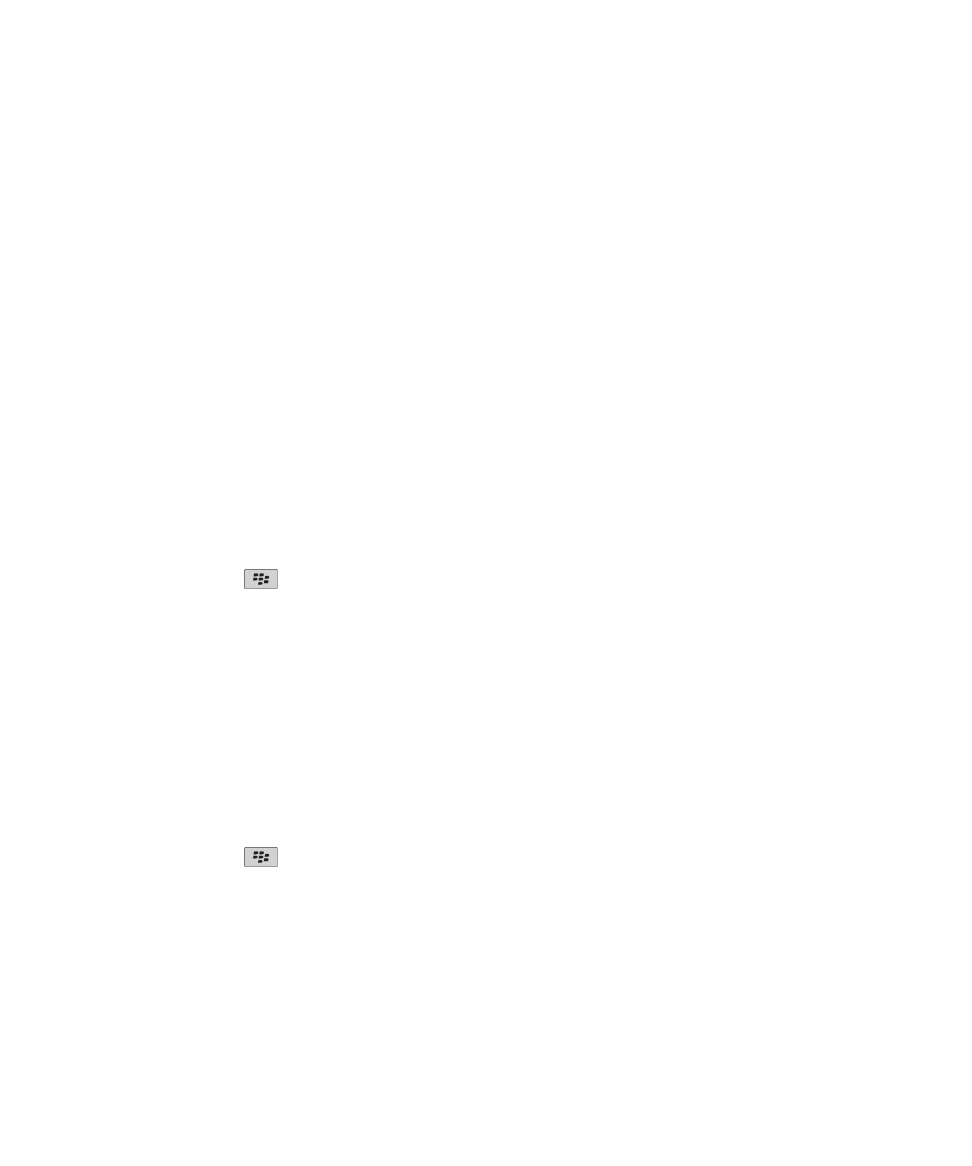
Se connecter manuellement à un réseau Wi-Fi
Si vous connaissez le nom du réseau Wi-Fi® auquel vous souhaitez vous connecter, vous pouvez vous y connecter
manuellement.
1. Sur l'écran d'accueil, cliquez sur la zone des connexions en haut de l'écran ou cliquez sur l'icône Gérer les connexions.
2. Cliquez sur Configurer le Wi-Fi > Autres modes de connexion > Se connecter manuellement au réseau.
3. Dans le champ SSID, saisissez le nom du réseau Wi-Fi.
4. Cliquez sur Suivant.
5. Dans le champ Type de Sécurité, cliquez sur le type de sécurité à attribuer au réseau Wi-Fi, puis indiquez les informations
demandées.
6. Cliquez sur Enregistrer et se connecter.
Informations associées
Options pour les réseaux Wi-Fi enregistrés, 241
Je ne parviens pas à me connecter à un réseau Wi-Fi, 245
Modifier, déplacer ou supprimer un réseau Wi-Fi enregistré
1. Sur l'écran d'accueil, cliquez sur la zone des connexions en haut de l'écran ou cliquez sur l'icône Gérer les connexions.
2. Cliquez sur Configuration du réseau Wi-Fi > Réseaux Wi-Fi enregistrés.
3. Mettez en surbrillance un réseau Wi-Fi® enregistré.
4. Appuyez sur la touche
.
• Pour modifier les options du réseau enregistré, cliquez sur Modifier. Modifiez les options. Cliquez sur Enregistrer.
• Pour déplacer le réseau enregistré et modifier l'ordre dans lequel votre terminal BlackBerry® tente de se connecter aux
réseaux enregistrés, cliquez sur Déplacer. Cliquez sur un nouvel emplacement.
• Pour supprimer le réseau enregistré, cliquez sur Supprimer.
Informations associées
Options pour les réseaux Wi-Fi enregistrés, 241
Empêcher votre terminal de se connecter à un réseau Wi-Fi enregistré
1. Sur l'écran d'accueil, cliquez sur la zone des connexions en haut de l'écran ou cliquez sur l'icône Gérer les connexions.
2. Cliquez sur Configuration du Wi-Fi > Réseaux Wi-Fi enregistrés.
3. Mettez en surbrillance un réseau Wi-Fi® enregistré.
4. Appuyez sur la touche
> Désactiver.
Activer l'invite apparaissant pour les points d'accès publics
Par défaut, votre terminal BlackBerry® fait apparaître une invite si vous êtes à portée d'un réseau Wi-Fi® enregistré et identifié
comme point d'accès public. Si vous désactivez ces invites, vous pouvez les réactiver.
1. Sur l'écran d'accueil, cliquez sur la zone des connexions en haut de l'écran ou cliquez sur l'icône Gérer les connexions.
2. Cliquez sur Configuration du Wi-Fi.
Guide de l'utilisateur
Gérer les connexions.
240
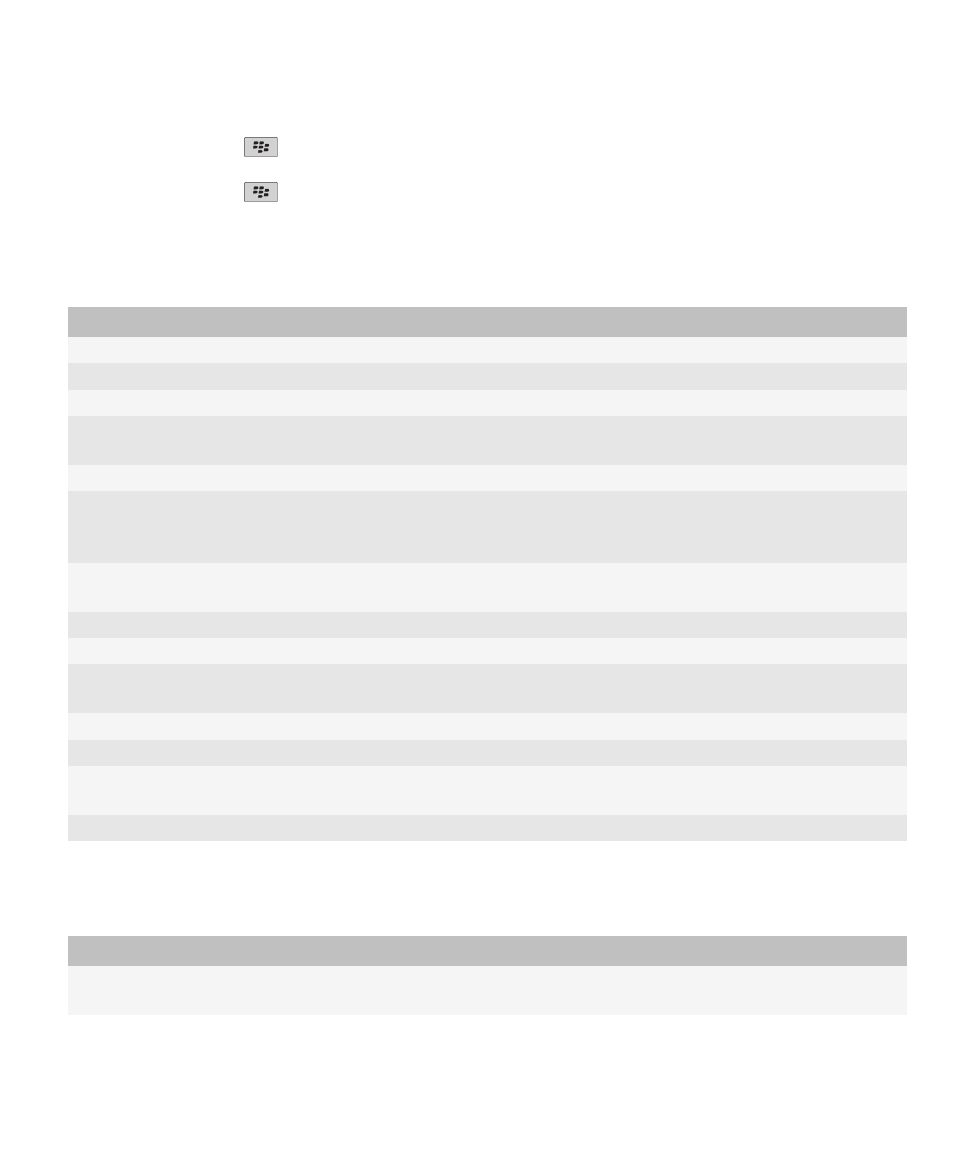
3. Appuyez sur la touche
> Options.
4. Cochez la case Me demander quand un point d'accès enregistré est détecté à proximité.
5. Appuyez sur la touche
> Enregistrer.
Options pour les réseaux Wi-Fi enregistrés
Options courantes
Option
Description
Nom
Saisissez un nom d'affichage pour le réseau Wi-Fi®.
SSID
Saisissez le nom du réseau Wi-Fi.
Type de sécurité
Définissez le type de sécurité que prend en charge le réseau Wi-Fi.
Type de bande
Définissez le type de réseau Wi-Fi. Si vous ne connaissez pas le type de réseau, ne modifiez pas ce
champ.
SSID diffusé
Indiquez si le réseau Wi-Fi diffuse son SSID.
Obtenir
dynamiquement
adresse IP et DNS
Indiquez si votre terminal BlackBerry® reçoit une adresse IP routable, un masque de sous-réseau, des
paramètres DNS et une adresse passerelle à partir du réseau Wi-Fi.
Autoriser le transfert
de points inter-accès
Définissez si votre terminal reste connecté au réseau Wi-Fi lorsque vous vous déplacez d'un point
d'accès sans fil à un autre.
Profil RPV
Si nécessaire, définissez un profil RPV à utiliser avec le profil Wi-Fi.
Adresse IP
Saisissez l'adresse IP de votre terminal.
Masque de sous-
réseau
Saisissez le masque de sous-réseau pour le point d'accès sans fil auquel votre terminal doit se
connecter.
DNS principal
Saisissez le DNS principal auquel votre terminal doit se connecter.
DNS secondaire
Saisissez le DNS secondaire auquel votre terminal doit se connecter.
Adresse de passerelle
par défaut
Saisissez l'adresse IP de la passerelle par défaut à laquelle votre terminal doit se connecter.
Suffixe de domaine
Saisissez le domaine que votre terminal doit utiliser pour convertir les noms d'hôtes en adresses IP.
Options WEP
Ces options s'affichent si vous choisissez le type de sécurité WEP.
Option
Description
Sélectionner la clé
WEP
Définissez le type de clé WEP du réseau Wi-Fi.
Guide de l'utilisateur
Gérer les connexions.
241
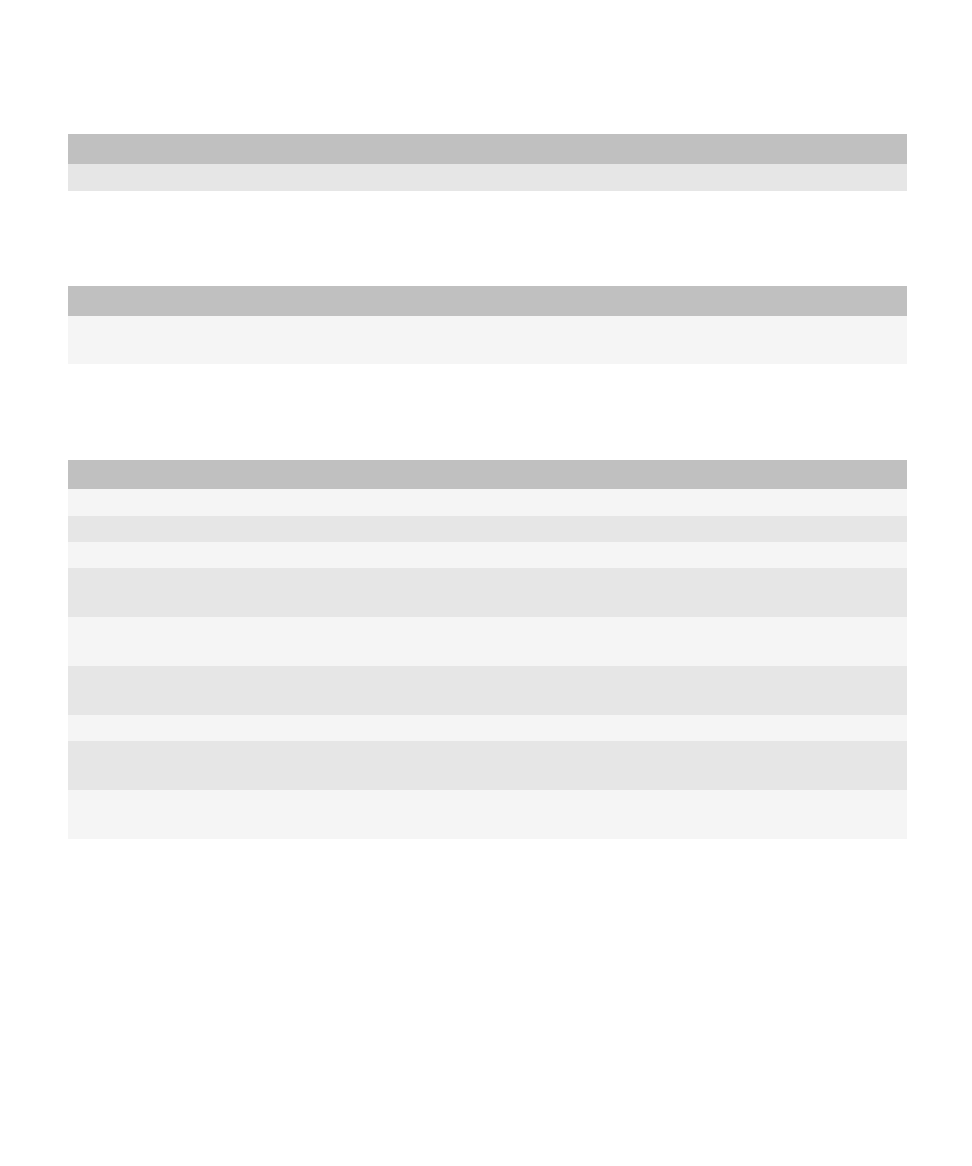
Option
Description
Clé WEP
Saisissez la clé WEP du réseau Wi-Fi au format hexadécimal.
Options personnelles WPA/WPA2
Ces options s'affichent si vous choisissez le type de sécurité WPA/WPA2.
Option
Description
Phrase de passe
Si nécessaire, saisissez la phrase de passe WPA™™ ou WPA2™-Personal que vous utilisez pour vous
connecter au réseau Wi-Fi.
Options d'entreprise WPA/WPA2
Ces options s'affichent si vous choisissez le type de sécurité d'entreprise WPA/WPA2.
Option
Description
Sous-type Entreprise
Si nécessaire, définissez la méthode de sécurité d'entreprise pour le réseau Wi-Fi.
Nom d'utilisateur
Si nécessaire, saisissez le nom d'utilisateur que vous utilisez pour vous connecter au réseau Wi-Fi.
Mot de passe
Si nécessaire, saisissez le mot de passe que vous utilisez pour vous connecter au réseau Wi-Fi.
Certificat CA
Définissez le certificat racine que votre terminal doit utiliser pour vérifier qu'il se connecte au réseau
Wi-Fi approprié.
Certificat client
Définissez le certificat d'authentification que doit utiliser votre terminal pour se connecter au réseau
Wi-Fi.
Sécurité de lien
interne
Si nécessaire, définissez le protocole de sécurité que le réseau Wi-Fi prend en charge pour sa méthode
d'authentification interne.
Jeton
Définissez si vous devez utiliser un jeton physique pour vous connecter au réseau Wi-Fi.
Objet du serveur
Si nécessaire, saisissez le nom de l'objet du serveur que votre terminal doit utiliser pour vérifier qu'il
se connecte au réseau Wi-Fi approprié.
SAN du serveur
Si nécessaire, saisissez le SAN du serveur que votre terminal doit utiliser pour vérifier qu'il se connecte
au réseau Wi-Fi approprié.
Guide de l'utilisateur
Gérer les connexions.
242
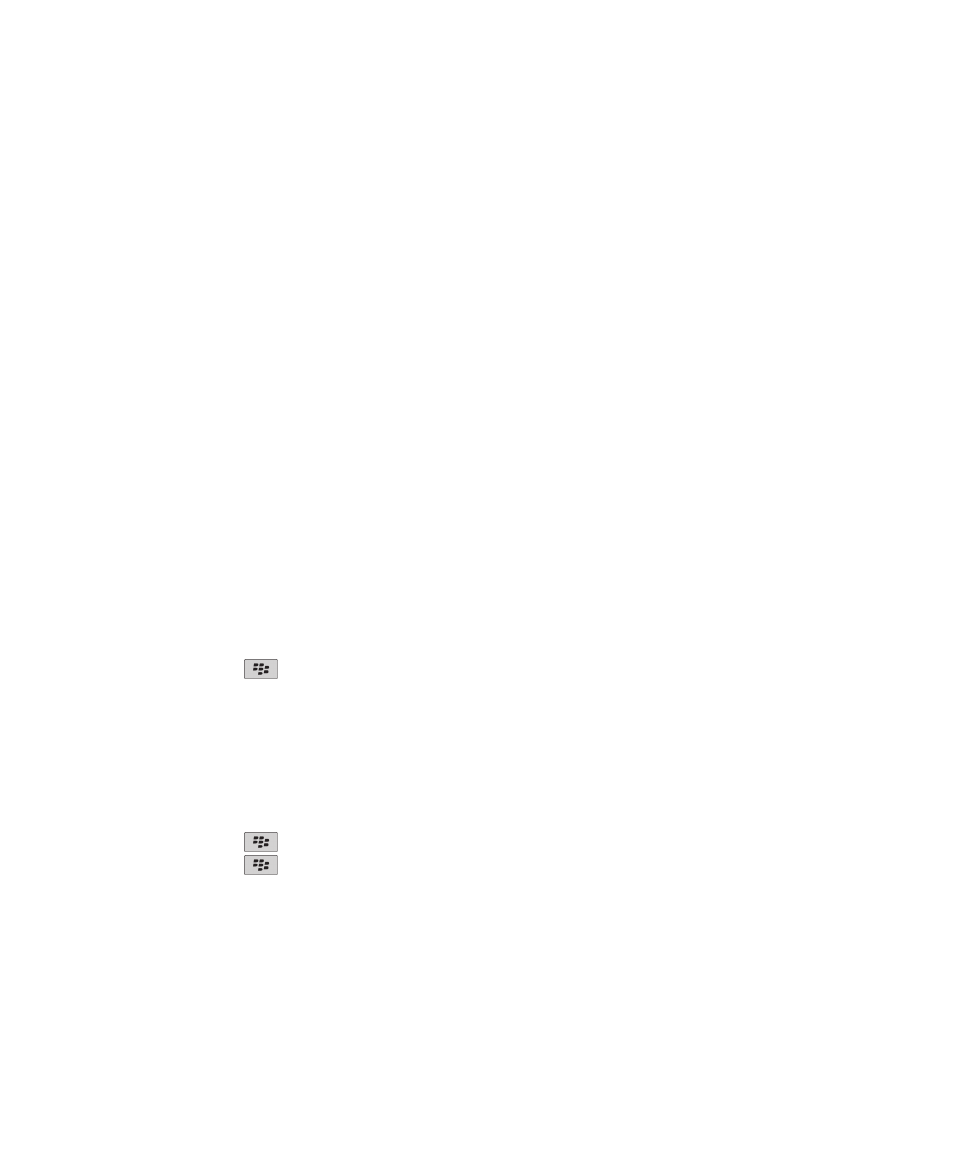
Installer un certificat racine sur votre terminal
Vous risquez de ne pas pouvoir vous connecter à certains réseaux Wi-Fi® jusqu'à ce que vous installiez un certificat racine sur
votre terminal BlackBerry®. Vous pouvez installer le certificat racine sur votre ordinateur, puis utiliser l'outil de synchronisation
de certificats de BlackBerry® Desktop Software pour synchroniser le certificat racine entre votre terminal et votre ordinateur.
Pour plus d'informations, consultez l'aide de BlackBerry Desktop Software ou contactez votre administrateur.
Paramètres de connexion UMA
La prise en charge de cette fonctionnalité dépend de votre fournisseur de services sans fil. Pour plus d'informations, contactez
votre fournisseur de services sans fil.
À propos de l'utilisation du protocole UMA avec un réseau Wi-Fi
Si votre fournisseur de services sans fil prend en charge le protocole UMA (également connu sous le nom de GAN) et si vous
vous abonnez à ce service, vous pourrez peut-être passer des appels, visiter des pages Web et envoyer et recevoir des e-mails,
messages PIN et messages texte via un réseau Wi-Fi®. Votre terminal BlackBerry® bascule automatiquement entre votre réseau
mobile et vos réseaux Wi-Fi, selon le réseau disponible dans la zone où vous utilisez votre terminal. Pour plus d'informations
sur le protocole UMA, contactez votre fournisseur de services sans fil.
Modifier vos préférences de connexion UMA
1. Sur l'écran d'accueil, cliquez sur la zone des connexions en haut de l'écran ou cliquez sur l'icône Gérer les connexions.
2. Cliquez sur Options du réseau mobile.
3. Modifiez le champ Préférence de connexion.
4. Appuyez sur la touche
> Enregistrer.
Informations associées
Je ne parviens pas à me connecter à un réseau Wi-Fi, 245
Envoyer un rapport de diagnostic Wi-Fi
1. Cliquez sur l'icône Options dans l'écran d'accueil ou dans un dossier.
2. Cliquez sur Réseaux et connexions > Réseau Wi-Fi.
3. Appuyez sur la touche
> Résolution des problèmes > Diagnostic Wi-Fi.
4. Appuyez sur la touche
> Rapport d'e-mail ou Rapport PIN.
Guide de l'utilisateur
Gérer les connexions.
243
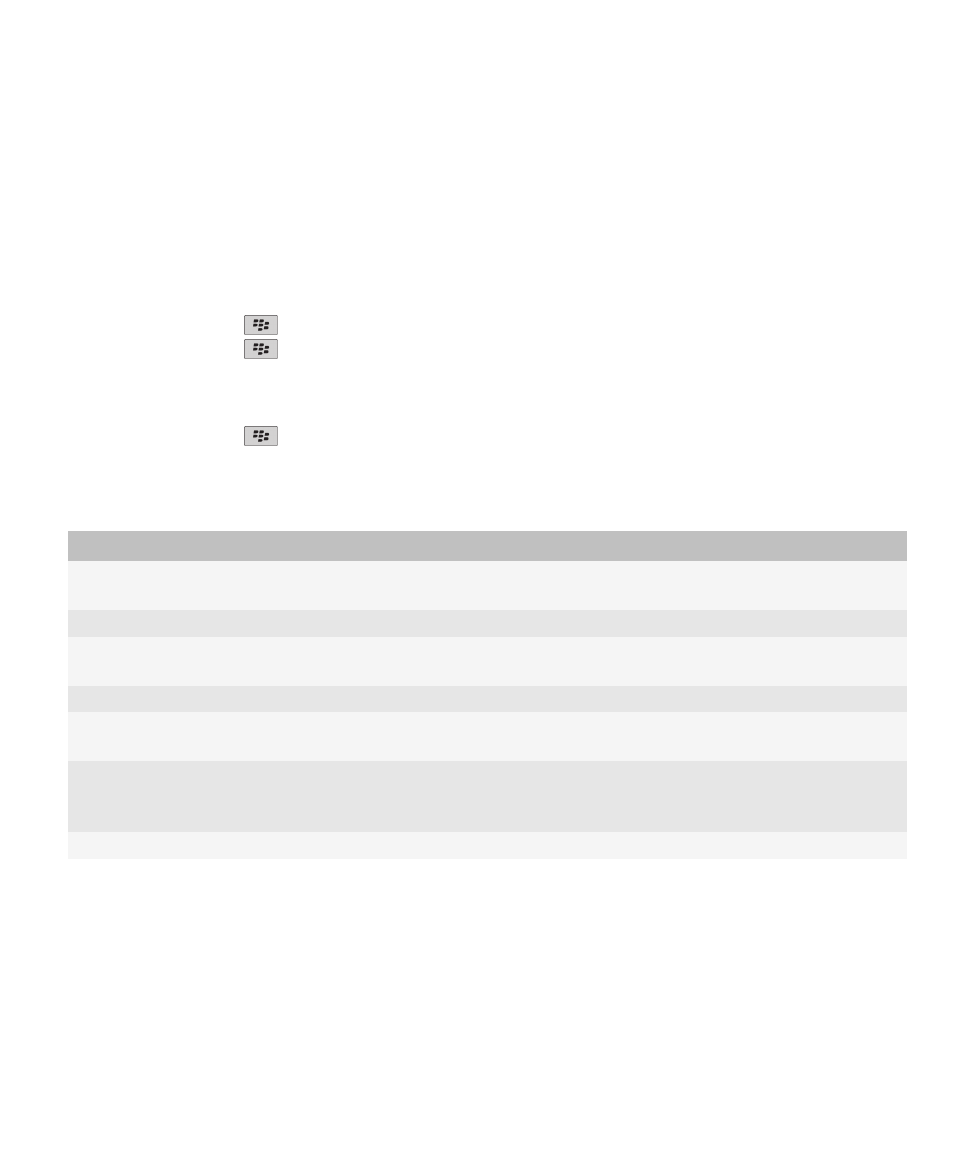
Définir des options pour les rapports de diagnostic Wi-Fi
Lorsque vous définissez des options pour les rapports de diagnostic Wi-Fi®, si vous définissez un destinataire par défaut,
chaque fois que vous soumettez un rapport de diagnostic Wi-Fi, votre terminal BlackBerry® envoie le rapport à ce destinataire.
Si vous souhaitez spécifier un destinataire à chaque fois que vous envoyez un rapport, ne définissez pas de destinataire par
défaut.
1. Cliquez sur l'icône Options dans l'écran d'accueil ou dans un dossier.
2. Cliquez sur Réseaux et connexions > Réseau Wi-Fi.
3. Appuyez sur la touche
> Résolution des problèmes > Diagnostic Wi-Fi.
4. Appuyez sur la touche
> Options.
• Pour inclure des données avancées dans les rapports de diagnostic Wi-Fi, définissez le champ Mode d'affichage sur
Avancé.
• Pour définir un destinataire par défaut pour les rapports de diagnostic Wi-Fi, saisissez ses coordonnées.
5. Appuyez sur la touche
> Enregistrer.
Autorisations de connexion pour les applications tierces
Autorisation
Description
USB
Définissez si les applications tierces peuvent utiliser les connexions physiques telles qu'un
câble USB ou RS-232 que vous avez configurées pour votre terminal BlackBerry®.
Bluetooth
Définissez si les applications tierces peuvent utiliser les connexions Bluetooth®.
Téléphone
Définissez si les applications tierces peuvent passer des appels ou accéder aux journaux
d'appels.
Données d'emplacement
Définissez si les applications tierces peuvent utiliser les informations d'emplacement GPS.
Réseau de la société
Définissez si les applications tierces peuvent avoir accès à Internet ou à l'intranet de votre
entreprise par l'intermédiaire du réseau de votre entreprise.
Internet
Définissez si les applications tierces peuvent avoir accès à Internet par l'intermédiaire de
votre fournisseur de services sans fil ; par exemple, à l'aide d'une connexion directe à
Internet ou une passerelle WAP.
Wi-Fi (si pris en charge)
Définissez si les applications tierces peuvent utiliser les connexions Wi-Fi®.
À propos de l'utilisation du Wi-Fi avec un réseau RPV et des jetons logiciels
Si vous disposez d'un terminal BlackBerry® compatible Wi-Fi® et si votre entreprise utilise un réseau RPV pour contrôler l'accès
à son réseau, il est possible de vous connecter au réseau RPV et d'accéder au réseau de votre entreprise en utilisant un réseau
Wi-Fi. Si vous disposez d'un terminal compatible Wi-Fi®, vous pouvez également avoir besoin d'un jeton logiciel pour vous
connecter au réseau de votre entreprise via un réseau Wi-Fi.
Guide de l'utilisateur
Gérer les connexions.
244
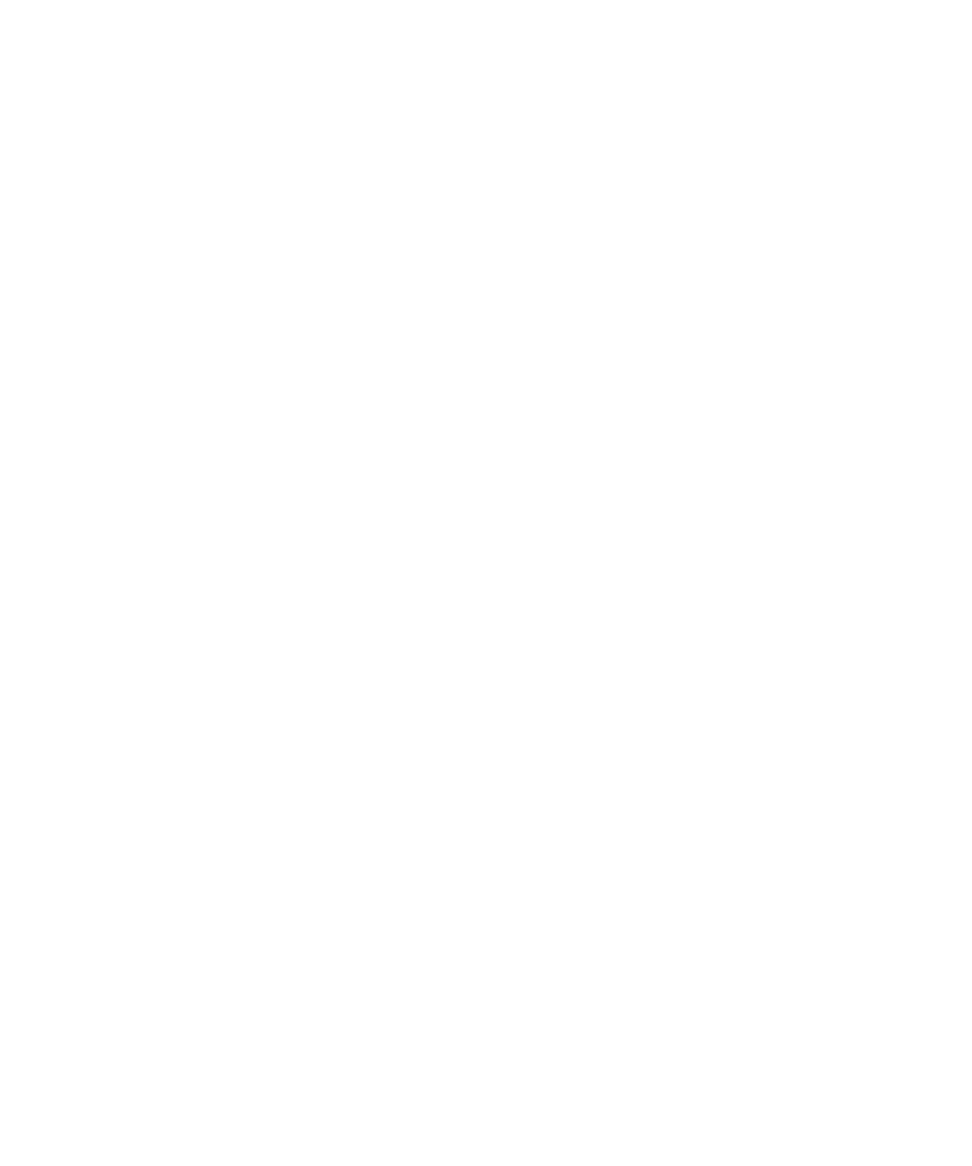
Résolution des problèmes relatifs à la technologie Wi-Fi
Je ne parviens pas à me connecter à un réseau Wi-Fi
La prise en charge de la fonction Wi-Fi® dépend du modèle de votre terminal BlackBerry®.
Essayez d'effectuer les opérations suivantes :
• Vérifiez que la connexion au réseau Wi-Fi est activée.
• Vérifiez que vous vous trouvez dans une zone de couverture Wi-Fi.
• Vérifiez que l'heure de votre terminal est synchronisée avec l'heure du réseau.
• Si le réseau Wi-Fi n'apparaît pas dans l'application Configuration Wi-Fi, il est peut-être masqué. Si vous connaissez le
nom du réseau, essayez de vous connecter au réseau Wi-Fi manuellement.
• Dans l'application Configuration Wi-Fi, vérifiez que les options pour le réseau Wi-Fi sont correctes.
• Si vous avez changé manuellement de réseau Wi-Fi, connectez-vous à un autre réseau Wi-Fi ou configurez votre
terminal BlackBerry pour qu'il recherche les réseaux Wi-Fi disponibles.
• Si votre fournisseur de services sans fil prend en charge UMA, vérifiez que votre préférence de connexion n'est pas
définie sur Réseau mobile uniquement.
• Si votre compte de messagerie utilise BlackBerry® Enterprise Server, votre terminal peut vous empêcher de vous
connecter à certains points d'accès sans fil. Pour plus d'informations, contactez votre administrateur.
• Si vous utilisez la méthode de la configuration du bouton de commande, assurez-vous que le point d'accès est activé
pour Wi-Fi Protected Setup™ et qu'il a été défini pour envoyer son profil. Assurez-vous qu'un autre terminal ne tente
pas également de se connecter en même temps, et que ce mode ne comporte qu'un seul point d'accès dans le champ
de portée.
• Si vous utilisez PEAP, EAP-TLS, EAP-FAST, EAP-TTLS ou EAP-SIM pour vous connecter à un réseau Wi-Fi, vérifiez que vous
avez installé le certificat racine pour le serveur de l'autorité de certification qui a créé le certificat pour le serveur
d'authentification.
• Si vous utilisez EAP-TLS pour vous connecter à un réseau Wi-Fi, vérifiez que vous avez ajouté votre certificat
d'authentification à votre terminal.
Informations associées
Activer ou désactiver une connexion réseau, 233
Se connecter à un réseau Wi-Fi, 239
Se connecter manuellement à un réseau Wi-Fi, 240
Guide de l'utilisateur
Gérer les connexions.
245